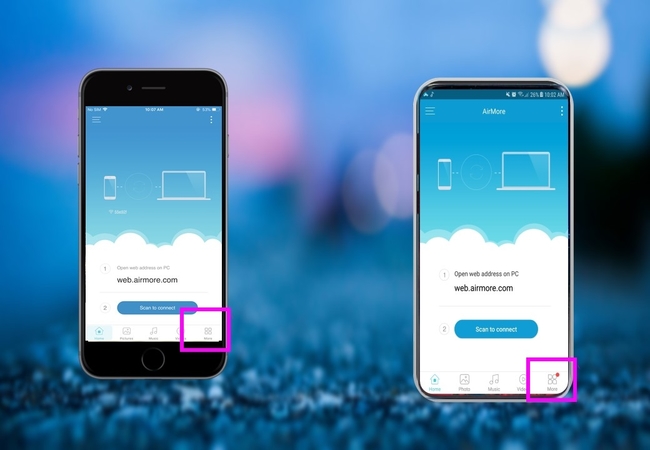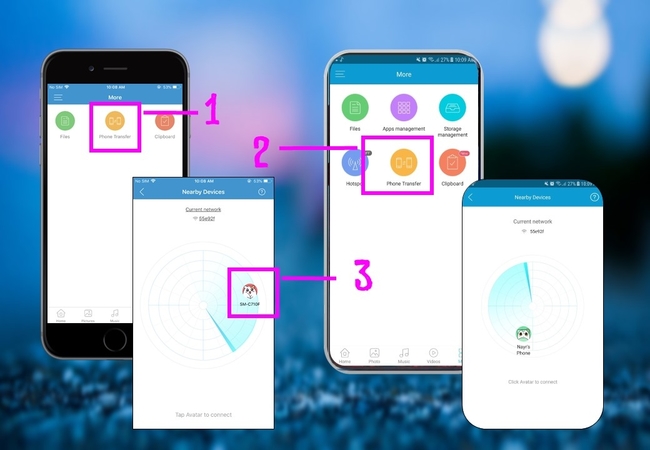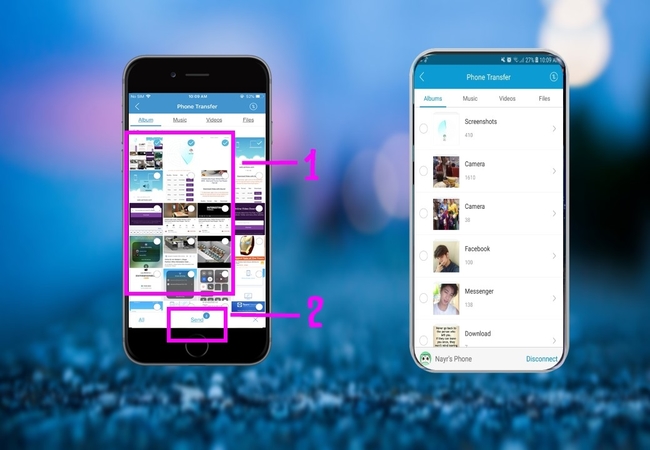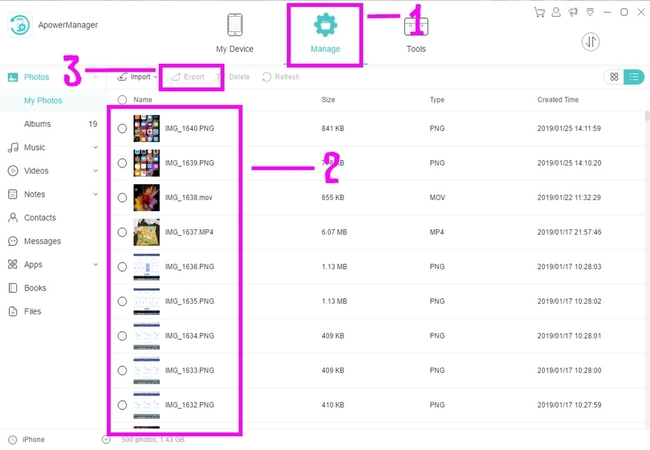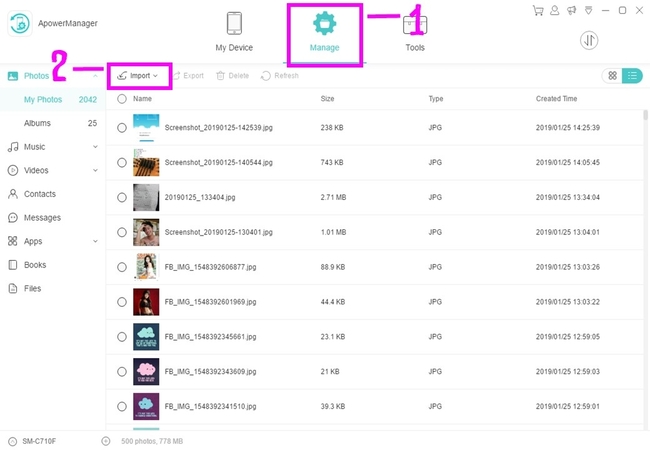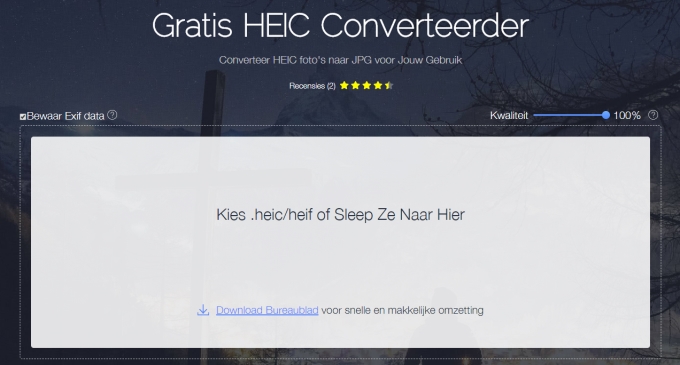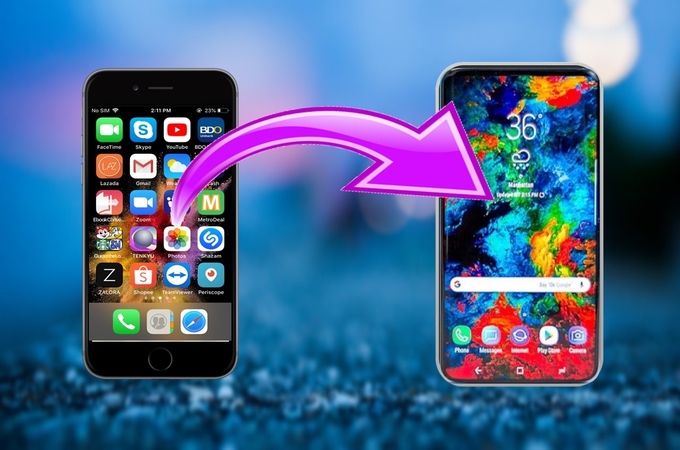
Samsung Galaxy S10 fascineert vele mobiele gebruikers sinds het aan het grote publiek werd voorgesteld. Vergeleken met vorige versies van Samsung apparaten is het sneller en stabieler in snelheid en configuratie. Dat is waarom veel iPhone gebruikers hun telefoons willen inruilen voor de S10. Er staan echter veel foto’s op je iPhone en die moeten overgebracht worden naar je nieuwe Samsung Galaxy S10. Foto’s overbrengen van iPhone naar Samsung Galaxy S10 is mogelijk met enkele van de beste beschikbare tools voor transfereren en beheren.
Hoe foto’s overbrengen van iPhone naar Samsung S10
AirMore
AirMore is een gratis datatransferapplicatie voor iPhone en Android waarmee je draadloos bestanden kunt overbrengen tussen telefoons of naar PC. Het laat je data opslaan, overbrengen, en streamen met een internetverbinding. Het werkt goed op zowel iOS en Android apparaten, alsook op Mac en Windows platforms zolang het Chrome, Safari, Firefox, of andere webbrowsers heeft. Met deze app kan je makkelijk je bestanden zoals foto’s, video’s, muziek, documenten, en meer beheren vanop je telefoon of PC. Lees verder en te leren hoe foto’s overbrengen van iPhone naar Samsung S10 gedaan kan worden.
- Download en installeer AirMore op je iPhone en Samsung Galaxy S10.
- Open de applicatie op beide apparaten en tik op het icoon “Meer” rechts onderaan de interface.
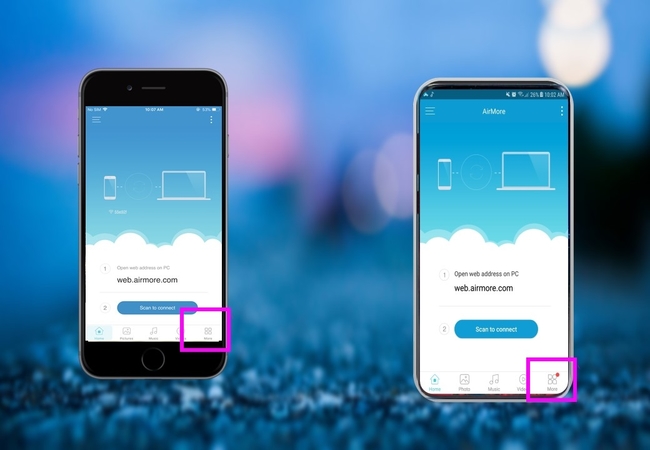
- Kies “Telefoontransfer” en wacht totdat je iPhone je Samsung apparaat herkent, tik dan op de naam van je Samsung S10 om te verbinden.
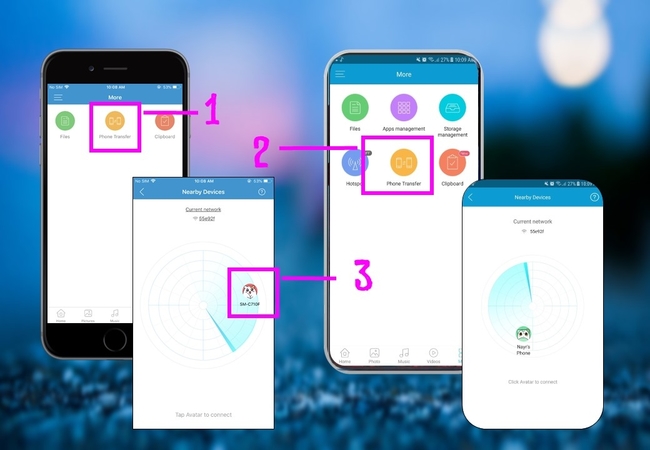
- Eens de twee telefoons verbonden zijn, kan je de foto’s kiezen die je wilt overbrengen en dan tikken op “Verzenden” om ze over te brengen naar je Samsung S10.
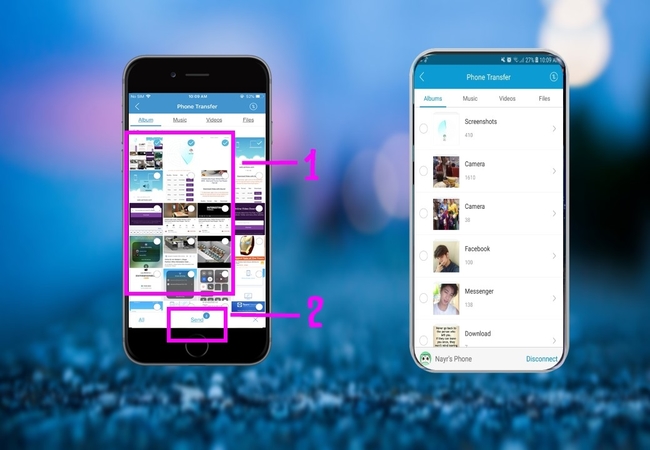
Extra tip – gebruik ApowerCloud
AirMore biedt een gratis cloudopslag op verschillende platforms, genaamd ApowerCloud, die je kunt gebruiken als een alternatieve manier voor foto’s overbrengen van iPhone naar Samsung Galaxy S10. Hiermee bespaar je tijd en kan je je bestanden back-uppen om meer ruimte vrij te maken in het geheugen van je telefoon. Daarnaast kan je ook je bestanden beheren vanop verschillende platforms, snel en zonder enige moeite, inclusief bestanden die je uploadde van Windows, Mac, iOS of Android apparaten. Maak gewoon een account aan, log in op je iPhone, en upload er dan foto’s naar. Nadien heb je rechtstreeks toegang tot deze foto’s vanop je Samsung S10 door op hetzelfde account in te loggen op de AirMore app.
ApowerManager
ApowerManager is ook een goede tool voor het overbrengen van data en bestandsbeheer. Je kunt hiermee bestanden op je smartphones beheren vanop je computer en bestanden overbrengen van je telefoon naar de computer en vice versa. Daarnaast biedt het veel nuttige tools en een gebruiksvriendelijke interface, wat het nog fascinerender maakt om het te gebruiken. Daarnaast laat dit programma je toe om je bestanden te back-uppen zodat je ze makkelijk op elk moment kunt herstellen. Om te leren hoe foto’s importeren van iPhone naar Samsung S10 in z’n werk gaat, volg je de eenvoudige stappen hieronder.
- Download ApowerManager op zowel je PC als telefoon. Lanceer het daarna.
- Verbind je iPhone met PC met een kabel. Eens verbonden, ga naar de optie “Beheer” bovenaan de interface. Klik dan op het tabblad “Foto’s” en kies de over te brengen afbeeldingen, en klik dan op het icoon “Exporteren” om eerst iPhone foto’s naar PC over te brengen.
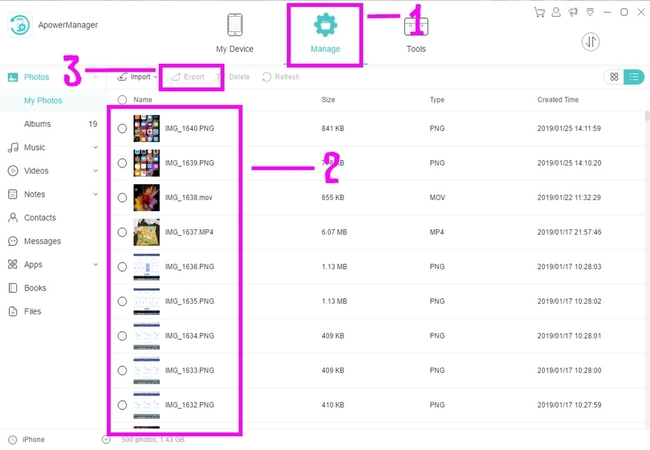
- Verbind daarna de Samsung S10 naar PC via een USB-kabel. Eens verbonden, ga naar de optie “Beheer” bovenaan de interface. Ga daarna naar het tabblad “Foto’s”, klik op het icoon “Importeren” en kies de afbeeldingen die je zojuist naar je PC exporteerde om ze over te brengen naar je Android telefoon.
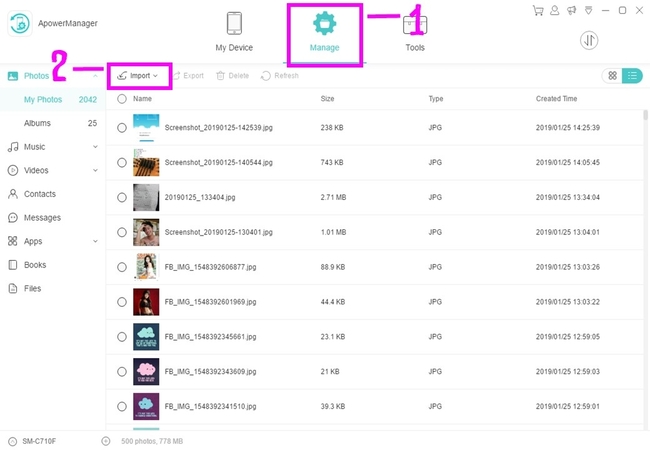
Eens klaar, zullen je iPhone foto’s succesvol naar Samsung S10 overgebracht worden.
Tips voor HEIC afbeeldingen – Converteer HEIC naar JPG met Gratis HEIC Converter
Omwille van de lancering van iOS 11 zouden de afbeeldingen die je nam met je iPhone in HEIC format kunnen zijn. Dit is ook gekend als H.265 en is nu een populair opslagformat voor mobiele afbeeldingen, omdat het toelaat dat foto’s gegenereerd worden met een kleinere bestandsgrootte terwijl de afbeeldingskwaliteit van een JPEG behouden blijft. Echter, iPhone gebruikers die overschakelden naar Samsung apparaten kunnen gemerkt hebben dat afbeeldingen in HEIC format niet herkend worden op Android apparaten. Daarom kan het zijn dat je je HEIC naar JPG moet converteren voordat je gaat foto’s verplaatsen van iPhone naar Samsung S10. Volg onderstaande stappen om dit te doen.
- Bezoek de officiële website van Apowersoft Gratis HEIC Converteerder.
- Sleep de afbeeldingen in HEIC format naar het bestandsvak. Converteer ios foto’s naar jpeg
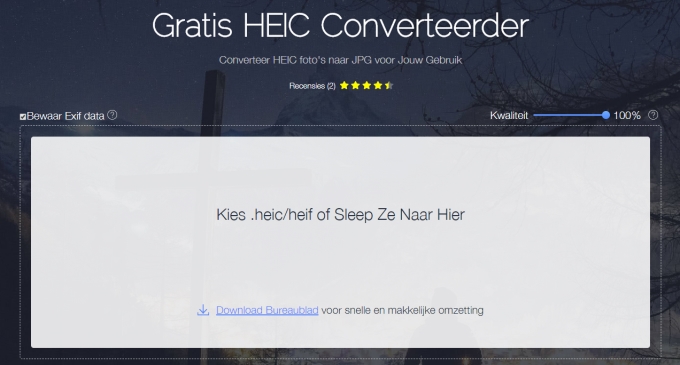
- Wacht eventjes terwijl de HEIC afbeeldingen automatisch geconverteerd worden.
- Eens het conversieproces afgerond is, download de bestanden door te klikken op de knop “Download” naast de geconverteerde afbeeldingen. Dan kan je de HEIC afbeeldingen die geconverteerd worden naar JPG opslaan op je Android apparaat.
Conclusie
Het is niet langer moeilijk om foto’s van een telefoon naar een andere over te brengen, en de hierboven vermelde tools zijn erg handig. Als je wilt rechtstreeks foto’s overbrengen van iPhone naar Samsung S10 zonder een bureaubladapp, kan je vertrouwen op AirMore. Als je meer foto’s over te brengen hebt, is ApowerManager een betere keuze. Mensen die gewoon de foto’s willen behouden en er op elk moment en elke plaats toegang tot hebben, kunnen ook bestanden uploaden naar ApowerCloud, wat niet enkel opslagruimte zal vrijmaken op je telefoon, maar je ook toestaan om toegang te krijgen tot al je foto’s vanop verschillende platforms inclusief iPhone, Android, Windows en Mac.